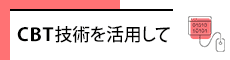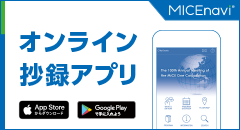演題登録(指定演題)
※こちらは、運営事務局からご講演をお願いしている先生のご登録ページです。
指定演題登録のご案内
この度はご講演をお引き受けいただきありがとうございます。
以下をご確認の上、演題抄録をご登録くださいますようお願い申し上げます。
登録期間
指定演者の先生方におかれましては、個別にご案内させていただいた期日までにご登録をお願い申し上げます。
演題登録方法
演題登録は、すべてオンラインにて承っております。
指定演題登録サイトへのリンクは、本ページ下部にございます。
※演題登録サイトは、最新のMicrosoft Edge, Mozilla Firefox, Safari で動作確認を行っております。Internet Explorerのご利用はお控えください。
抄録作成要項および登録時の留意点
1. 抄録の文字数上限について
- 演題名 :全角50文字以内(スペース含む)
- 抄録本文:全角1200文字以内(スペース含む)
- ご略歴 :10行程度の簡易な内容でご登録ください。プログラム・抄録集に掲載いたします。 年表記には、西暦を用いてください。
※図表は登録できません。
※改行を多用すると、抄録集の印刷スペースが不足することになりますので、最小限にとどめてください。
2. 筆頭著者・共同著者名および所属施設名の登録について
<演者数について>
- (筆頭著者+共著者):15名まで登録が可能です。
<著者名の文字について>
- 筆頭著者名・共著者名は正確に記載してください。
特に異体字などは注意してください(例:斉、斎、齊)。
<所属施設名について>
- 省略せずに記載してください(日本医大病院×、日本医科大学病院○)。
- 施設名の表記方法は統一のために変更させていただくことがあります。
- 施設名は、演者1名につき、2つまで入力可能です。ただし抄録集掲載スペースの都合、最大7施設までを登録の上限とさせていただきます。
3. 利益相反に関する申告
本サイト「利益相反の開示について」をご参照のうえ、演題登録画面上で申告してください。
4. 倫理的手続きに関する申告
学術集会演題および抄録作成における倫理的手続きをご確認のうえ、演題登録画面上で申告してください。
5. 新規演題登録の流れ
- 本ページ下部「演題登録を始める」ボタンをクリックして、指定演題登録サイトを開いてください。
- 「演題登録スタート」をクリックしてください。
※作業を中断すると、最初のステップからやり直しとなる場合がございます。
準備ができてから、登録を開始してください。 - 画面の案内に従って、演題情報を入力してください。
- 「申し込みが完了しました」と表示されましたら、演題登録は完了です。同じ画面内に申込番号とパスワードが表示されますので、メモまたは印刷して保管をお願いいたします。
- ご登録いただいたE-mailアドレスに登録完了のメールが自動送信されますので、登録内容をご確認ください。登録完了メールが届かない場合は、E-mailアドレスが間違っている、迷惑フォルダに格納されている、登録そのものが完了していない、などの可能性があります。ご不明な点は、運営事務局までご連絡ください。
- 複数の演題を登録される場合は、登録作業をその都度行ってください。
6. 登録した演題の確認・修正
- 指定演題登録サイト左側メニュー「インフォメーション」を開いてください。
- 演題登録時に発行された申込番号(大文字Uから始まる半角英数字6桁)と自身で設定されたパスワードを入力して、ログインボタンを押してください。
- 左側メニュー「申込の確認・更新」を開いてください。
- ご登録いただいた演題情報が表示されますので、編集したい項目の右上「更新」をクリックしてください。
- 編集画面が開きますので、内容を修正してください。修正が完了しましたら、「更新」ボタンをクリックして、編集内容を保存してください。